Come Conte Tra dato intervallo in Excel
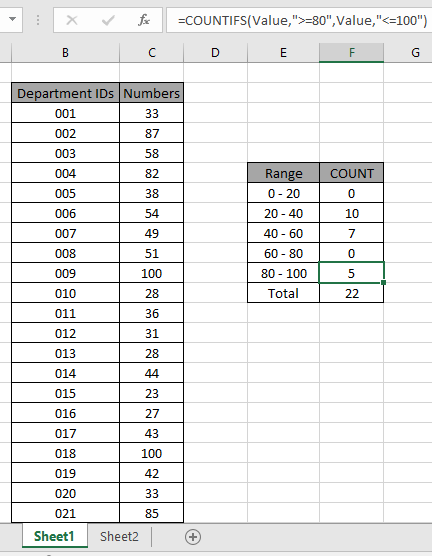
Molte volte abbiamo la necessità di contare i valori tra determinati intervalli in Excel. Ad esempio, contando i dipendenti di età compresa tra 20 e 30 anni, oppure dipendenti che hanno almeno 3 e max 6 anni di esperienza. Tutti questi sono criteri di gamma. In questo articolo impareremo come contare i valori tra intervalli dati utilizzando la funzione CONTA.SE.
Formula generica: –
= COUNTIFS ( list , ">=low", list , "<high" )
List: elenco di numeri Basso: limite inferiore dell’intervallo dato (incluso)
Alto: limite superiore dell’intervallo dato (escluso)
Esempio:
Tutto ciò potrebbe creare confusione da capire. Quindi, testiamo questa formula eseguendola nell’esempio mostrato di seguito.
Qui abbiamo i record ID e dobbiamo contare gli ID in cui i rispettivi numeri si trovano nell’intervallo dato.
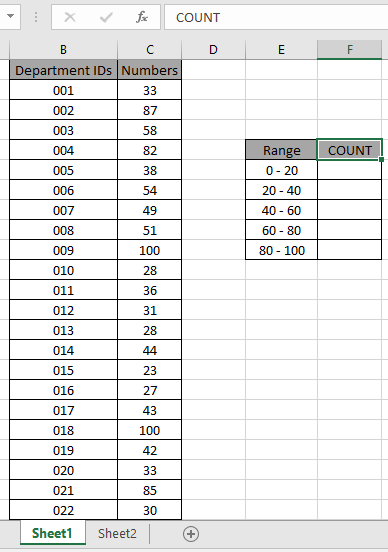
Matrice di numeri fornita come Intervallo di nomi valore per la matrice C3: C24.
Usa la formula:
= COUNTIFS ( Value , ">=0" , Value , "<20" )
Spiegazione:
-
Il primo criterio include ogni numero uguale o maggiore di 0.
-
Il secondo criterio esclude ogni numero maggiore o uguale a 20. Questo ci lascia con numeri compresi tra 0 e 20.
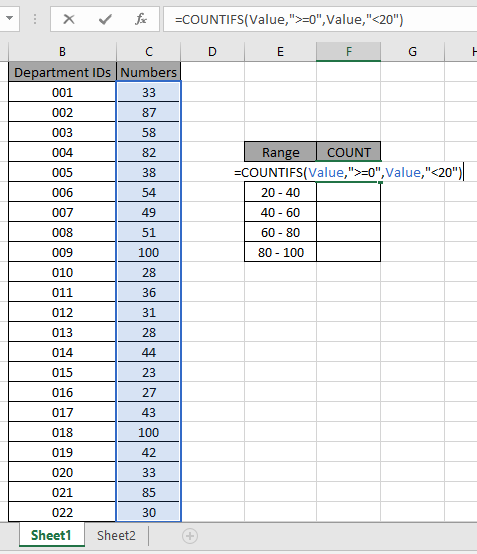
La formula ha l’aspetto mostrato nell’istantanea sopra. L’array di valori viene fornito come intervallo denominato.
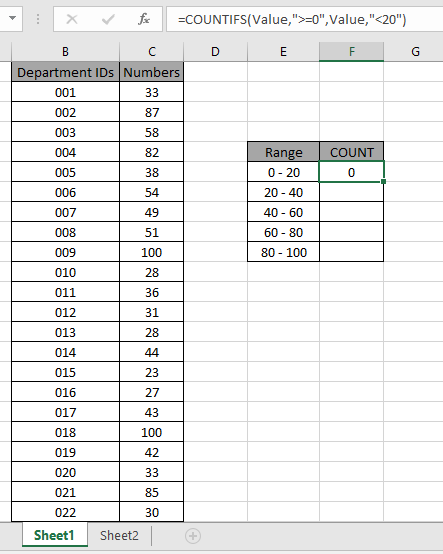
Come puoi vedere, i valori totali che si verificano tra 0 e 20 risultano essere 0, ovvero non esiste un valore simile tra 0 e 20.
Ora copia la formula in altre celle usando l’opzione di trascinamento verso il basso o usando il tasto di scelta rapida Ctrl + D come mostrato di seguito. E cambiando Come puoi vedere i valori compresi tra 20 e 40 sono 10.
Ora calcola tutti gli altri conteggi con i valori dell’intervallo dato come spiegato sopra.
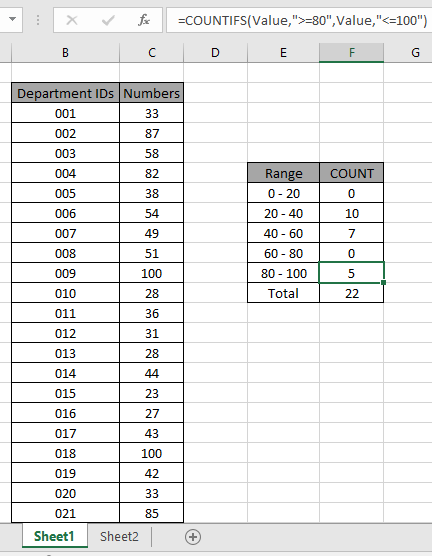
Abbiamo ottenuto tutto il conteggio nell’intervallo dato in quanto dimostra anche che la formula funziona bene.
Ecco alcune note osservative mostrate di seguito.
Note:
-
La formula funziona solo con entrambi i numeri e il testo.
-
La formula ignora i valori di testo durante il confronto dei numeri e ignora i numeri durante la corrispondenza dei valori di testo.
-
Operatori come uguale a (=), minore di uguale a (⇐), maggiore di (>) o diverso da (<>) possono essere eseguiti all’interno della funzione applicata solo con il numero.
Spero che questo articolo su come contare le celle per intervallo in Excel sia esplicativo. Trova altri articoli sulle funzioni COUNTIFS qui.
Se ti sono piaciuti i nostri blog, condividilo con i tuoi amici su Facebook. E puoi anche seguirci su Twitter e Facebook. Ci piacerebbe sentire la tua opinione, facci sapere come possiamo migliorare, integrare o innovare il nostro lavoro e renderlo migliore per te. Scrivici a [email protected]
Articoli correlati
link: / summing-excel-sumproduct-function [Come usare la funzione SUMPRODUCT in Excel]: Restituisce la SOMMA dopo la moltiplicazione dei valori in più array in Excel.
link: / counting-countifs-with-dynamic-policies-range [COUNTIFS with Dynamic Criteria Range]: Contare le celle in base ad altri valori di cella in Excel.
link: / counting-countifs-two-policies-match [COUNTIFS Two Criteria Matches:] Conta le celle che corrispondono a due diversi criteri nell’elenco in Excel.
link: / counting-countifs-with-or-for-multiple-policies [COUNTIFS With OR For Multiple Criteria]: Contare le celle che hanno più criteri che corrispondono utilizzando la funzione OR.
link: / counting-the-countifs-function-n-excel [COUNTIFS Function in Excel]: Conta le celle dipendenti da altri valori di cella.
link: / tips-how-to-use-countif-in-vba-in-microsoft-excel [How to Use Countif in VBA in Microsoft Excel]: Conta le celle usando il codice di Visual Basic for Applications.
link: / tips-excel-wildcards [Come usare i caratteri jolly in Excel]: Conta le celle che corrispondono alle frasi usando i caratteri jolly in Excel
Articoli popolari
link: / keyboard-formula-shortcuts-50-excel-scorciatoie-per-aumentare-la-produttività [50 scorciatoie Excel per aumentare la produttività]
link: / excel-generals-how-to-edit-a-dropdown-list-in-microsoft-excel [Edit a dropdown list]
link: / nome-intervallo-excel-riferimento-assoluto-in-excel [Riferimento assoluto in Excel]
link: / tips-conditional-formatting-with-if-statement [If with conditional formatting]
link: / logical-formas-if-function-with-wildcards [If with wildcards]
link: / lookup-formas-vlookup-by-date-in-excel [Vlookup per data]